この記事では、kintoneのおすすめ機能と活用事例を解説していきます。
| この記事を読むと |
|
kintoneで業務を行おう
まず、kintoneとは、サイボウズ社が提供している業務システムが構築できるクラウドサービスのことです。
kintoneを用いれば、これまでExcelで管理していた業務や書類を、オンラインで共同管理することができるようになります。
例えば
- どのExcelが最新版か分からない
- 1つのExcelにデータが詰め込まれすぎて重い
- 別のExcelファイル間でデータ連携を行うのが不便
- パソコン以外で管理や共有がしづらい
といった、Excelによくある問題も、kintoneで解決することが可能です。
今回は、2つの具体的な「困った例」を挙げながら、それを解決するkintoneの機能を紹介していきましょう。
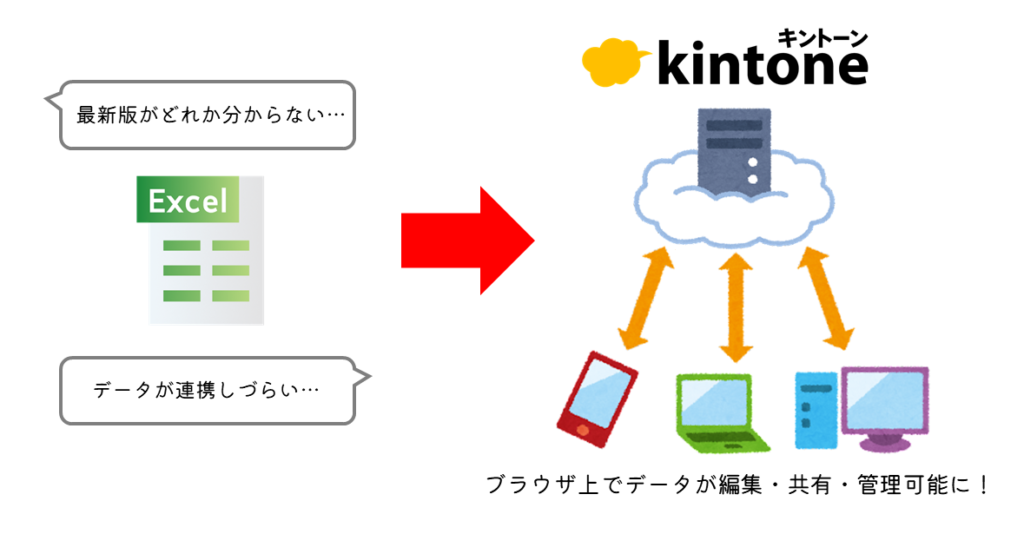
(例1)アプリアクションで情報を転記
例えば、Excelで案件管理を行う際、毎回お客様の情報を手作業で入力していないでしょうか。
このような場合、「時間がかかる」「入力ミス」「編集者によって書き方に違いが生じる」などの問題が考えられます。
しかし、これらの問題も、kintoneのアプリアクション機能を用いれば、効率化することが可能です。
アプリアクションとは、レコードのデータを指定したアプリに転記する機能のことです。
(例1)では、kintoneで顧客リストアプリから、案件管理アプリに情報を転記する(アプリアクションする)方法を見ていきましょう。
アプリアクションを設定する
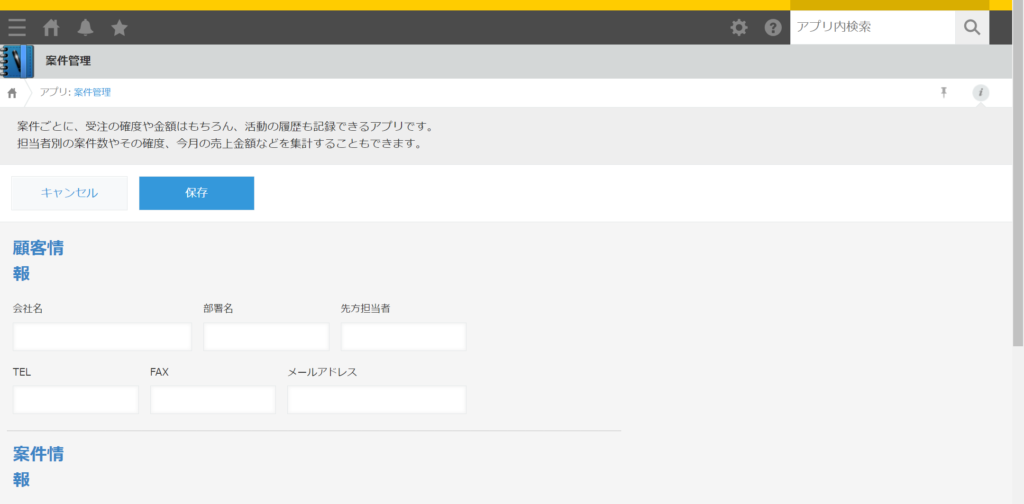
まず、こちらが案件管理アプリのレコード記入画面です。
通常この場合、「会社名」「部署名」「TEL」「FAX」「メールアドレス」といった基本的に変わりのない情報も、毎回手作業で入力することになります。
先述した通り、これは非効率的で、入力ミスにも繋がるでしょう。
そこで、顧客リストアプリから、案件管理アプリに情報を転記できるように設定を行ってみます。
まず、こちらが顧客リストアプリの基本画面になります。
初めに、右上のアプリ設定ボタン(歯車マーク)をクリックしましょう。
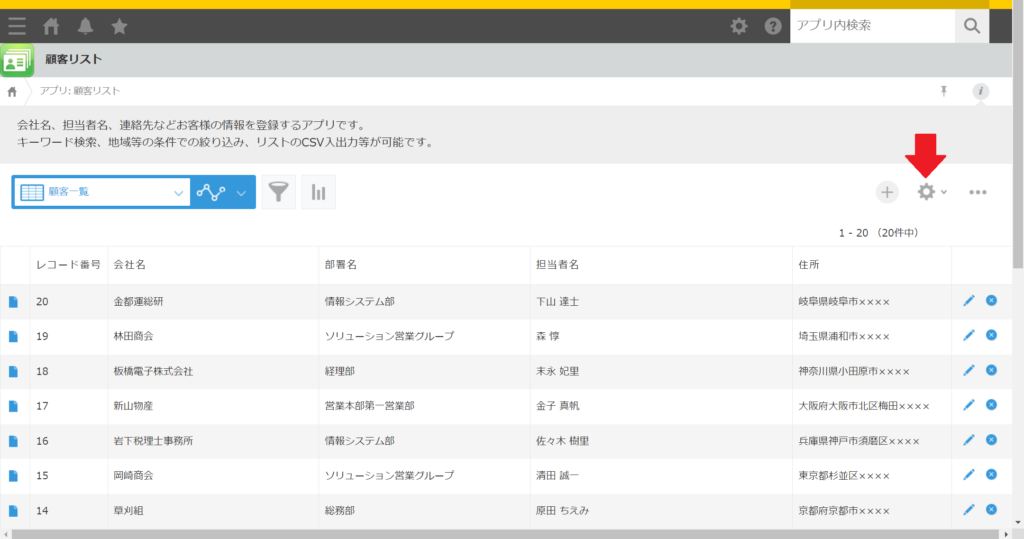
次に、アプリの設定画面を開いたら、「設定タブ」→「その他の設定:アクション」をクリックします。
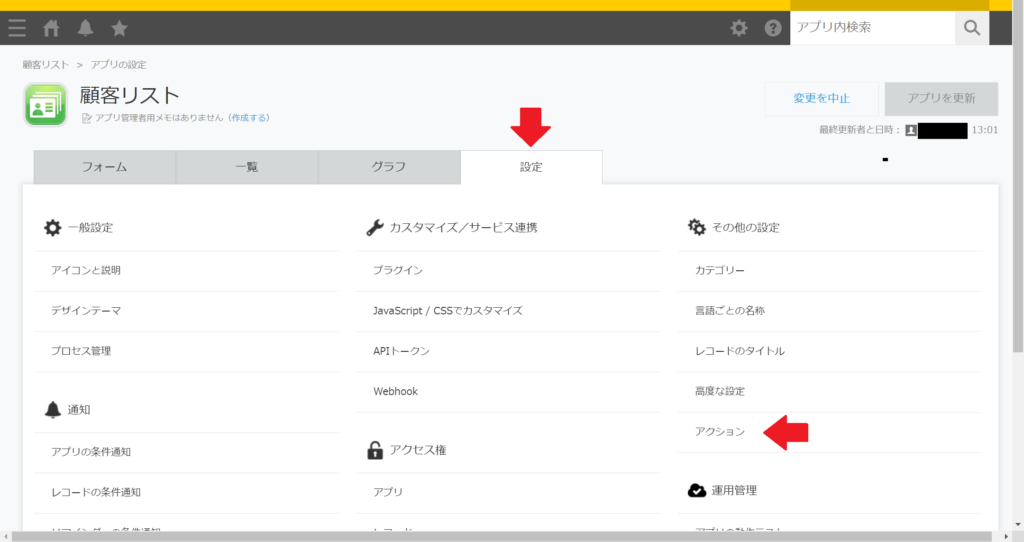
すると、このようなアクション設定画面が開かれるので、「+作成する」をクリックします。
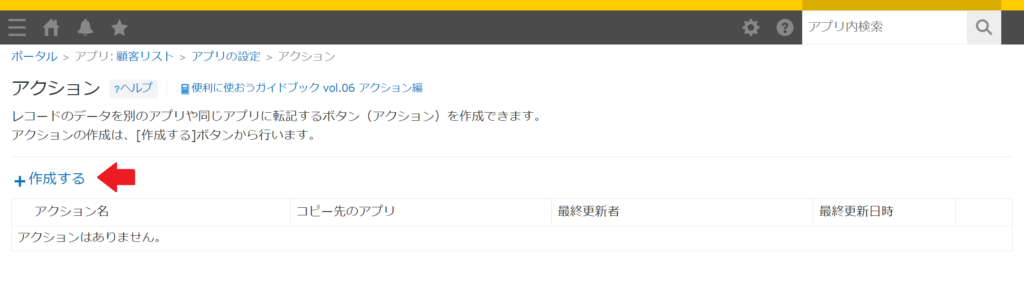
アクションの作成画面に移行したら、アクションを設定していきましょう。
「アクション名」→ 案件管理アプリに登録
「コピー先」→ 案件管理(アプリ)
「フィールドの関連付け」→ 会社名・部署名・TEL・FAX・メールアドレスをそれぞれ関連付け
「アクションの利用者」→ Everyone
で今回は設定し、[保存]をクリックします。
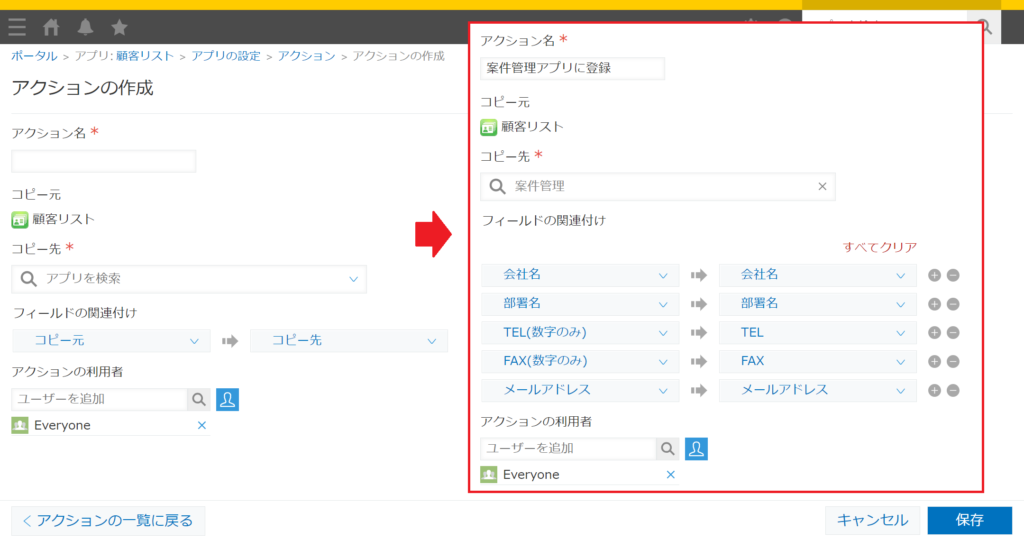
アクションの設定が完了したら、忘れずにアプリの更新を行いましょう。これで設定は完了です。
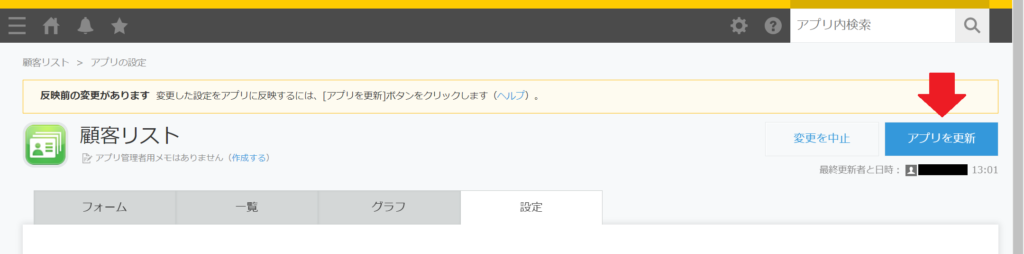
アプリアクションを使ってみる
それでは、アプリアクション機能を使用してみましょう。
顧客リストアプリでレコードを開いてみると、上部に[案件管理アプリに登録]というボタンが追加されていることが確認できます。
今回は、この「金都運総研」というサンプルデータを、案件管理アプリに転記してみましょう。
[案件管理アプリに登録]をクリックです。
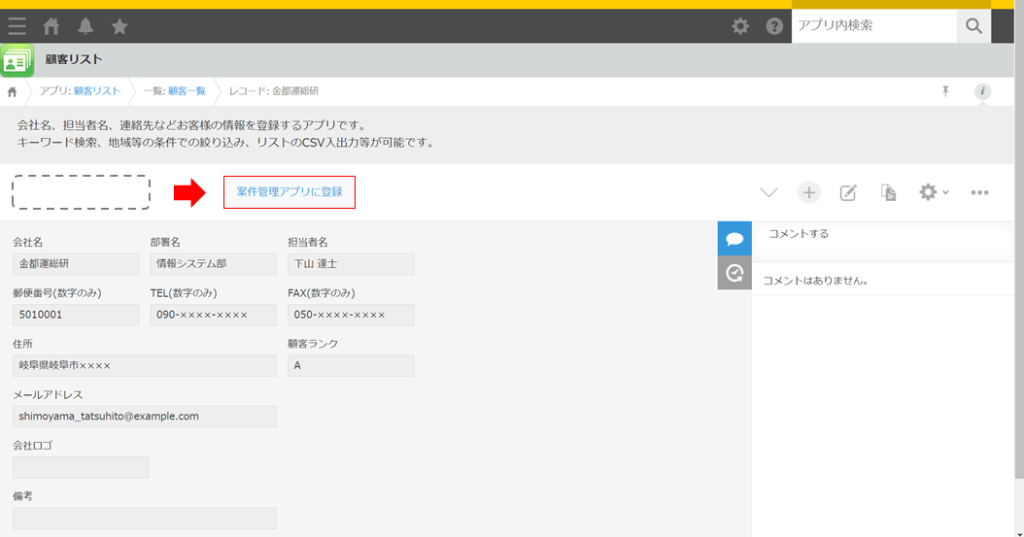
すると、画面が案件管理アプリのレコード登録に移行します。
画面を見てみると、顧客管理のデータが転記されており、基本的な情報を入力する手間を省くことができました。
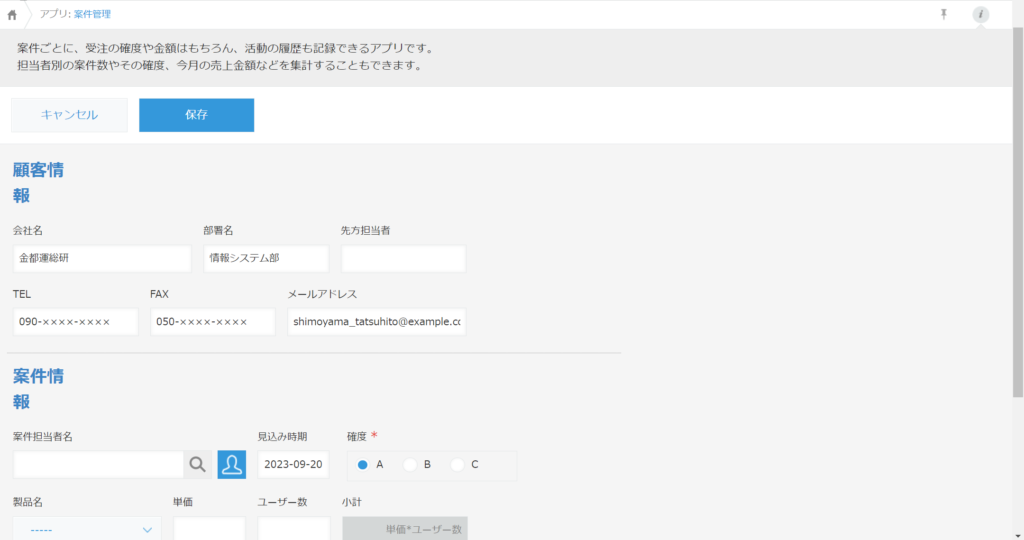
このように、kintoneのアプリアクション機能を活用すれば、無駄な手作業を省略し、業務の効率をUPすることが可能です。
(例2)kintoneで効率的にプロセス管理
紙やExcelで承認作業を行う場合、以下のような問題が考えられます。
- 承認者が外出中や出張中で、承認作業が進まない。今日中に承認が欲しいのに、明日になってしまいそう…
- メールで承認を求めても、放置や見逃しのミス。上司に催促も送りづらい…
ですが、このような問題も、kintoneなら無事に解決することができます。
プロセス管理を設定する
kintoneでは、ブラウザ上で「申請」や「承認」のやり取りが可能です。
(例2)では、「物品購入申請アプリ」を例に、プロセス管理機能の設定をしていきましょう。
まずは、先ほどと同様に、右上のアプリ設定ボタン(歯車マーク)をクリックします。

続いて、アプリの設定画面が表示されたら、「設定タブ」→「一般設定:プロセス管理」をクリックしましょう。
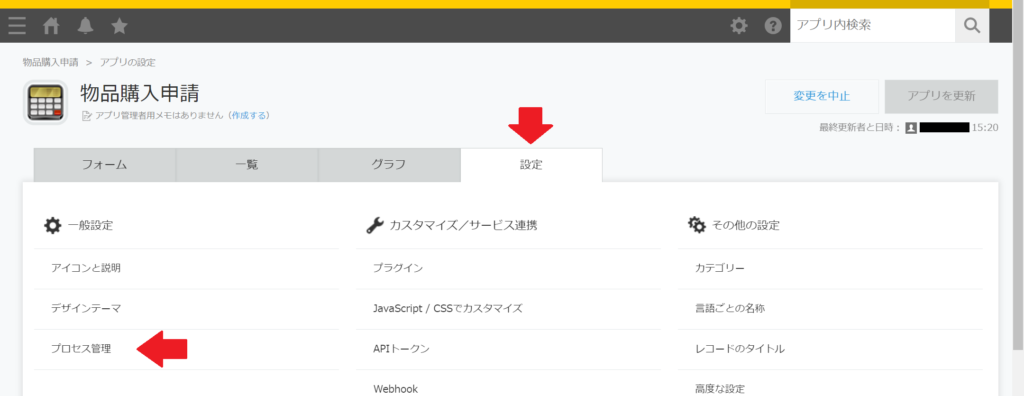
| ※サンプルアプリ「物品購入申請」には、元からプロセス管理が設定されていますが、ここでは解説のために、改めて設定を行います。 |
プロセス管理画面を開いたら、まずは「1.有効化」で「プロセス管理を有効にする」にチェック。
次に、「2.ステータス」で、レコードのステータスを「申請前」「申請中」「承認済」に設定しましょう。
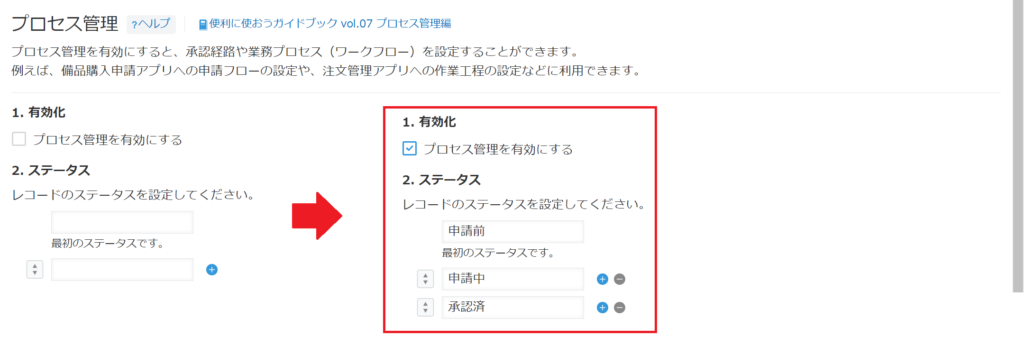
最後に、「3.プロセス」ですが、これは以下の図のように考えていきます。
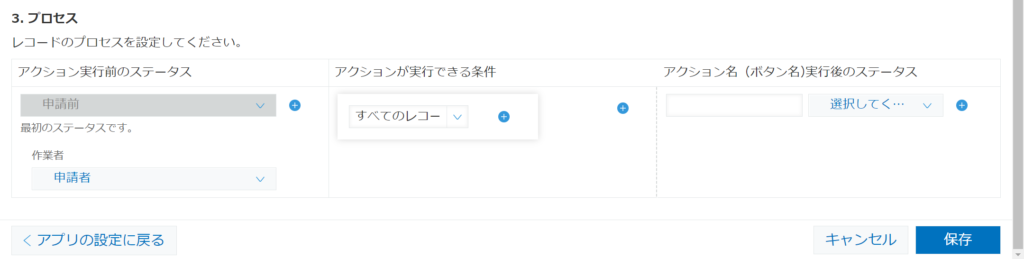
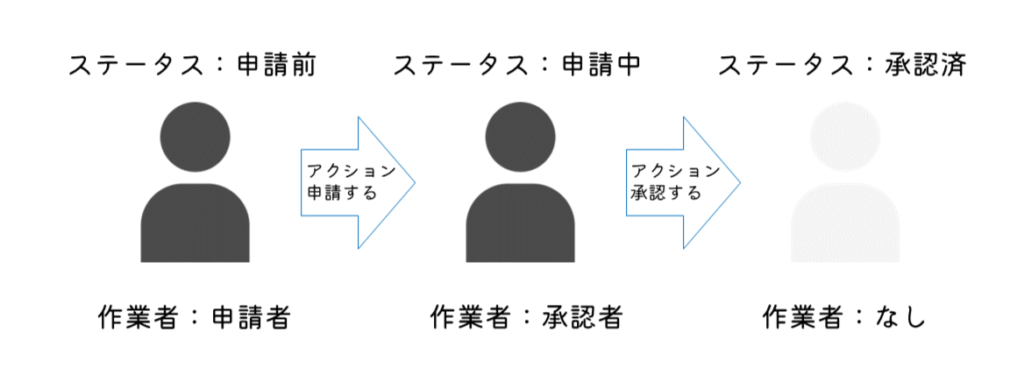
よって、入力を行うと以下のようになりました。
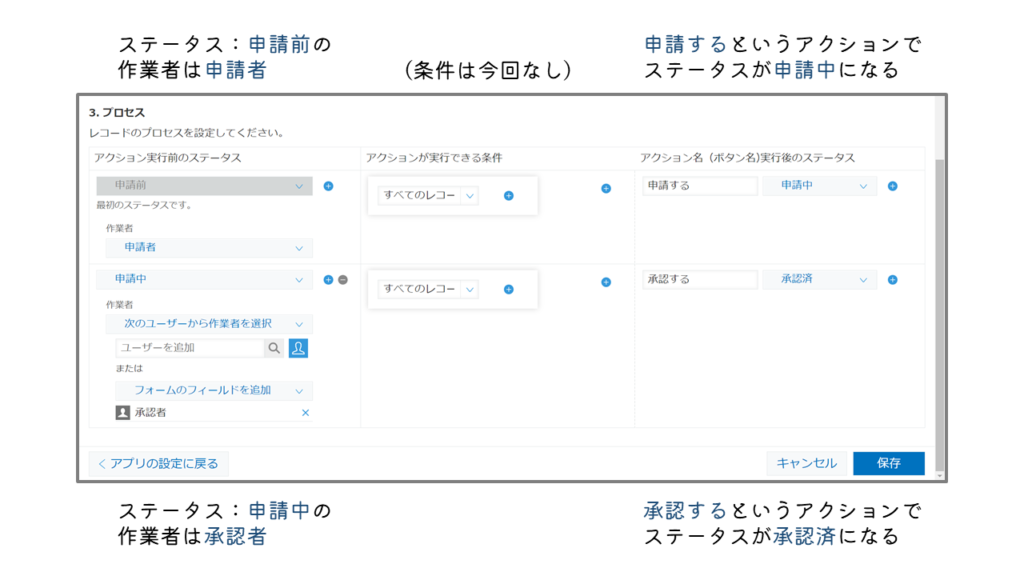
入力を終えたら、保存とアプリの更新を行いましょう。これで設定は完了です。
プロセス管理機能を使ってみる
それでは、プロセス管理機能を使用してみましょう。
まずは、物品購入申請でレコードを入力します。
「承認者」「タイトル」「商品名」「単価」「数量」などを記入していきましょう。
入力が完了したら、保存ボタンです。
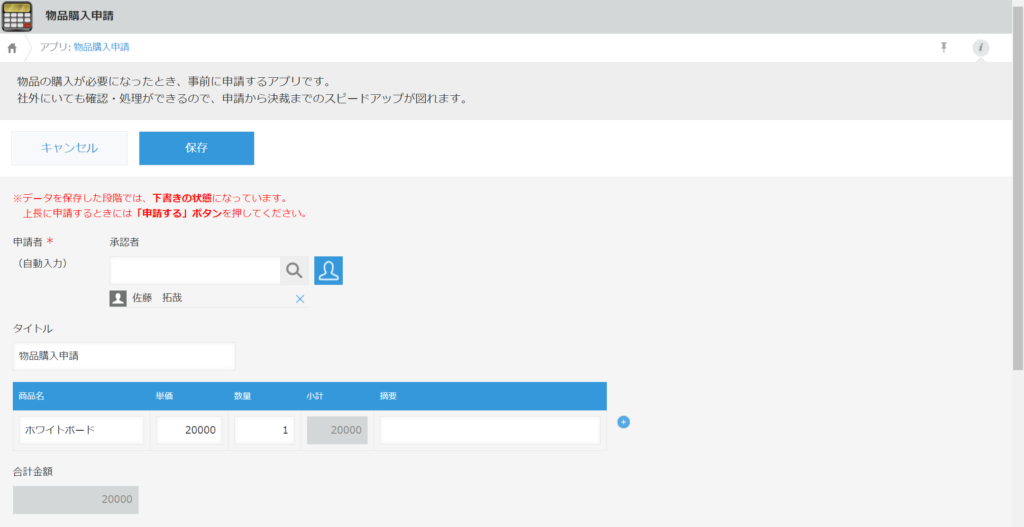
そして、保存したレコードを見てみると、上部に[申請する]というボタンが確認できます。
ここから、「申請する」→「実行する」を行ってみましょう。
これでレコードのステータスが「申請中」に移行します。
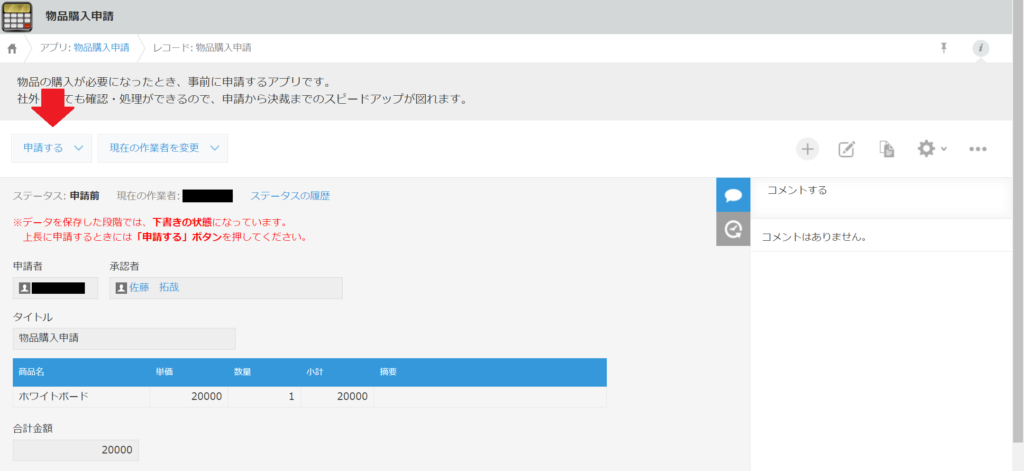
更に、ステータスが「申請中」になることによって、承認者のkintoneポータル画面に、物品購入申請アプリの通知が現れます。
こうした通知機能もkintoneの強みでしょう。
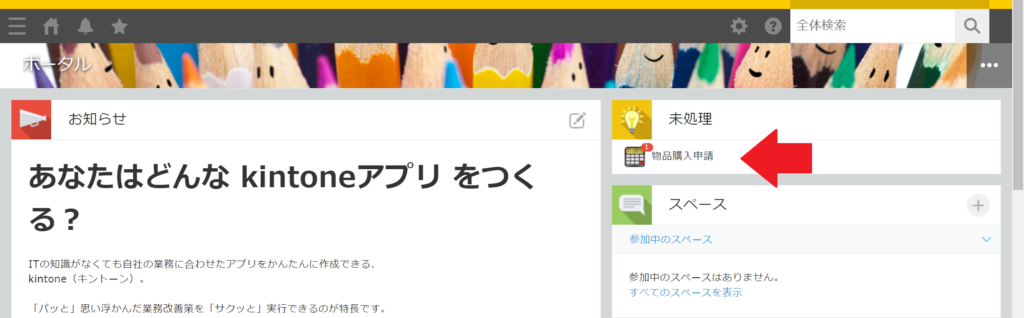
それでは、通知に従って、物品購入申請アプリを開き、今度は承認を行ってみましょう。
「承認する」→「実行する」をクリックします。
これで、レコードのステータスを「承認済」に移行させることができました。
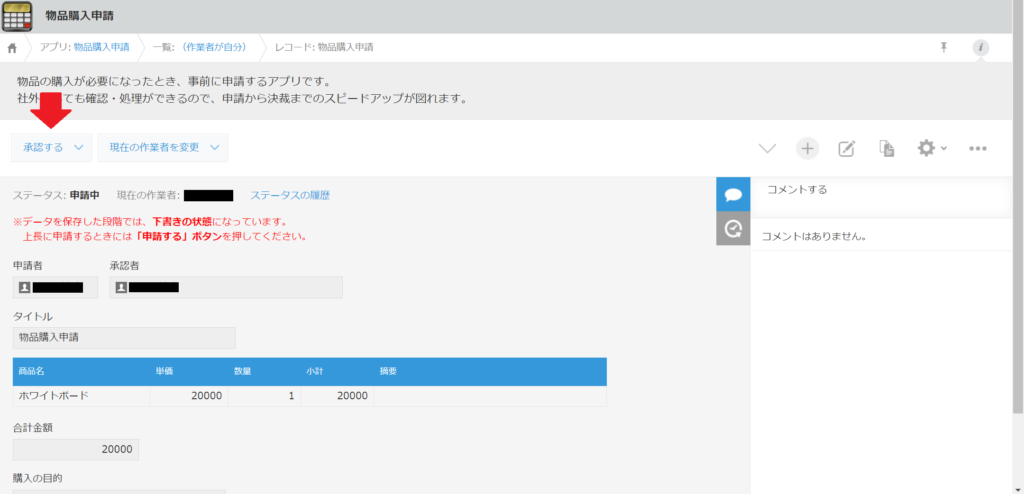
![]()
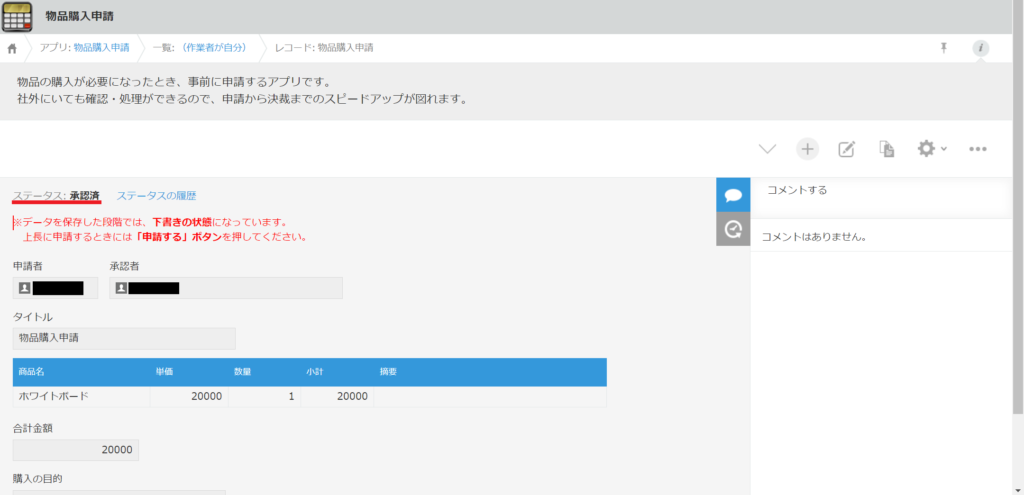
このように、kintoneでプロセス管理を行えば、承認作業を効率化することが可能です。
まとめ
それでは、今回の内容を表にまとめていきましょう。
| 従来の業務では、例えば、案件管理で会社情報の項目など、基本的に変わりのない情報を毎回手作業で入力する必要があった。 |
| → kintoneのアプリアクション機能を用いれば、ボタン1つで入力を省略することが可能に! |
| 承認作業を行う際、紙やExcelであると、「承認者がいない」「メールを送っても見逃し」などの問題がよく起こりがちであった。 |
| → kintoneを用いれば、どこでもいつでもプロセス管理が可能! 承認者のポータルに通知が表示される機能も。 |
kintoneの機能紹介はいかがだったでしょうか。
「無駄な手作業の入力」や「承認作業のもどかしさ」などのよくある問題も、kintoneを用いれば、効率化することが可能です。
お困りの方は、ぜひkintone導入をご検討ください。
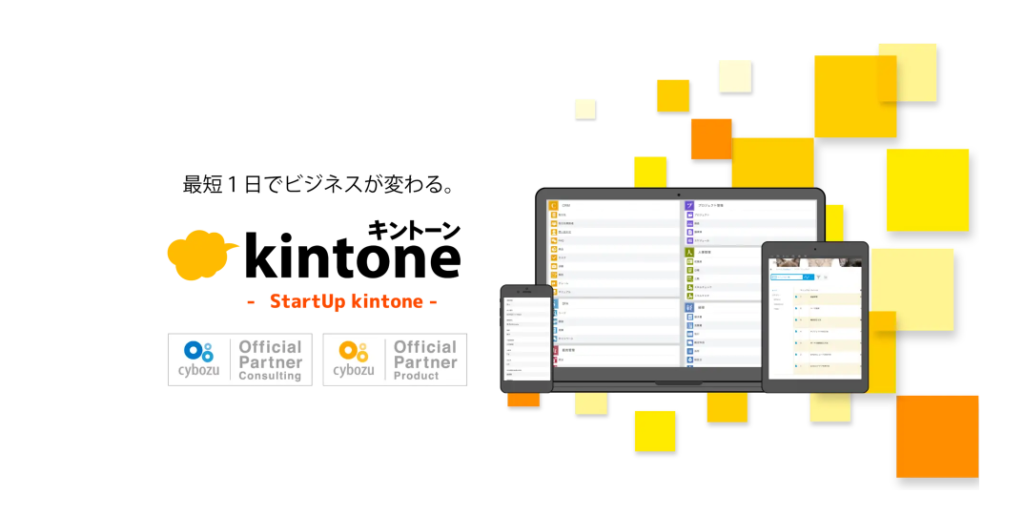
また、株式会社Crenaでは、kintoneを始める企業に向けた、新しい導入支援サービス「StartUp kintone -スタートアップ キントーン-」を行っております。
「StartUp kintone」は、kintoneをこれから始める企業向けに、kintoneの運用をスムーズにスタートさせる手助けをするサービスです。
最短15時間でお客様のご要望に合わせたカスタマイズが可能で、使いやすく最適なシステムを構築することができます。
| 「StartUp kintone -スタートアップ キントーン-」の3つの強み |
| ① CRM(顧客管理)アプリパックで顧客管理がスグできる
kintoneをすぐに利用できるように、本サービスにはCRM(顧客管理)機能を備えたアプリパックが付属しています。 |
| ② お客様のニーズに合わせて15時間でカスタマイズ
アプリの追加や修正、kintone運用に関するご相談を、kintoneに精通したプロのスタッフが対応します。 |
| ③ 便利なプラグインが永久無料で利用可能
契約特典として、Crenaが制作した4つの拡張機能プラグインを永久無料でご利用いただけます。 (対象プラグイン:法人番号検索/郵便番号検索/適格請求書発行事業者検索/フィールド制御) |
詳細・資料請求・お問い合わせ・お申し込みは、以下のページをご覧ください。
【最短1日でビジネスが変わる】StartUp kintone -スタートアップキントーン-
詳細・お申込みはこちらから!
無料相談も受付中です。ぜひ当社の導入支援サービスをご検討ください。
30日間無料お試し申込み
CrenaPluginは、自社のkintone環境で『30日間』無料でお試しいただけます。
お試しをご希望の方は、下のボタンををクリックし、『お試し申込フォーム』よりお申し込みください。
ご利用までの流れ

※ 直接お問い合わせの場合は 「contact@create-new-air.com」までご連絡ください。
「こんなの欲しかった!」が見つかる。CrenaPlugin。
CrenaPluginには、業務に合わせて選べる豊富なプラグインが揃っています。
プラグインを一つのメーカーで統一することで、機能の干渉を抑え、安心して組み合わせて使うことが可能です。日々の業務をもっとスムーズに、もっと便利に。CrenaPluginは、現場の声を反映しながら常に進化を続けています。
まずは、あなたの環境で“使いやすさ”を体感してください。




